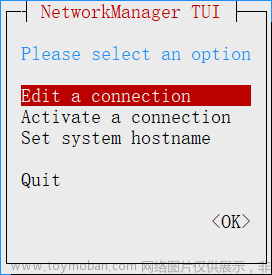在 CentOS 系统中,如果你没有图形界面,那么你将需要使用命令行来修改 IP 地址。以下是在 CentOS 7 和 CentOS 8 中通过命令行修改静态 IP 地址的步骤:
CentOS 7
CentOS 7 使用 nmcli(Network Manager Command Line Interface)或者直接编辑网络配置文件的方式来修改 IP 地址。
方法一:使用 nmcli 命令
-
查找你的网络设备名称:
nmcli d
-
设置静态 IP 地址(设置前可先查看网络信息
nmcli con show):
nmcli con mod [连接名称] ipv4.addresses [新IP地址]/[子网掩码位数] nmcli con mod [连接名称] ipv4.gateway [默认网关] nmcli con mod [连接名称] ipv4.dns "[DNS服务器]" nmcli con mod [连接名称] ipv4.method manual -
启用新的网络配置:
nmcli con up [连接名称]
方法二:编辑配置文件(我的CentOS7是使用这种方法,亲测可用)
-
找到你的网络接口配置文件,通常位于
/etc/sysconfig/network-scripts/目录下,文件名类似于ifcfg-ens33(这里的 ens33 取决于你的网络接口名称)。 -
使用文本编辑器(如 vim 或 nano)编辑该文件:
sudo vi /etc/sysconfig/network-scripts/ifcfg-[接口名称]

-
修改或添加以下行以设置静态 IP:
BOOTPROTO=static ONBOOT=yes IPADDR=[你的静态IP地址] NETMASK=[子网掩码] GATEWAY=[默认网关] DNS1=[首选DNS服务器] DNS2=[备用DNS服务器] -
保存文件并退出编辑器。
-
重启网络服务使配置生效:
sudo systemctl restart network
CentOS 8
在 CentOS 8 中,可以使用 nmcli 工具或者直接编辑配置文件来更改 IP 地址。
方法一:使用 nmcli 命令
操作方法与 CentOS 7 类似,只是配置文件路径可能略有不同。
方法二:编辑配置文件
-
找到你的网络配置文件,通常位于
/etc/sysconfig/network-scripts/,例如ifcfg-enp0s3。 -
编辑配置文件:
sudo vi /etc/sysconfig/network-scripts/ifcfg-[接口名称] -
更新配置文件内容,与 CentOS 7 类似。
-
重新加载网络配置或者重启网络服务:
sudo nmcli connection reload sudo nmcli connection up [连接名称]或者文章来源:https://www.toymoban.com/news/detail-775015.html
sudo systemctl restart NetworkManager
确保替换上述命令和配置文件中的 [连接名称]、[新IP地址]、[子网掩码位数]、[默认网关]、[DNS服务器] 和 [接口名称] 等占位符为你实际的网络接口名称和你希望设置的网络参数。
ᅟᅠ ᅟᅠ ᅟᅠ ᅟᅠ ᅟᅠ ᅟᅠ ᅟᅠ ᅟᅠ ᅟᅠ ᅟᅠ ᅟᅠ ᅟᅠ ᅟᅠ ᅟᅠ ᅟᅠ ᅟᅠ ᅟᅠ ᅟᅠ ᅟᅠ ᅟᅠ
ᅟᅠ ᅟᅠ ᅟᅠ ᅟᅠ ᅟᅠ ᅟᅠ ᅟᅠ ᅟᅠ ᅟᅠ ᅟᅠ ᅟᅠ ᅟᅠ ᅟᅠ ᅟᅠ ᅟᅠ ᅟᅠ ᅟᅠ ᅟᅠ ᅟᅠ ᅟᅠ文章来源地址https://www.toymoban.com/news/detail-775015.html
到了这里,关于CentOS7、CentOS8 如何修改ip信息(修改网络信息)(无图形界面)(亲测可用)的文章就介绍完了。如果您还想了解更多内容,请在右上角搜索TOY模板网以前的文章或继续浏览下面的相关文章,希望大家以后多多支持TOY模板网!